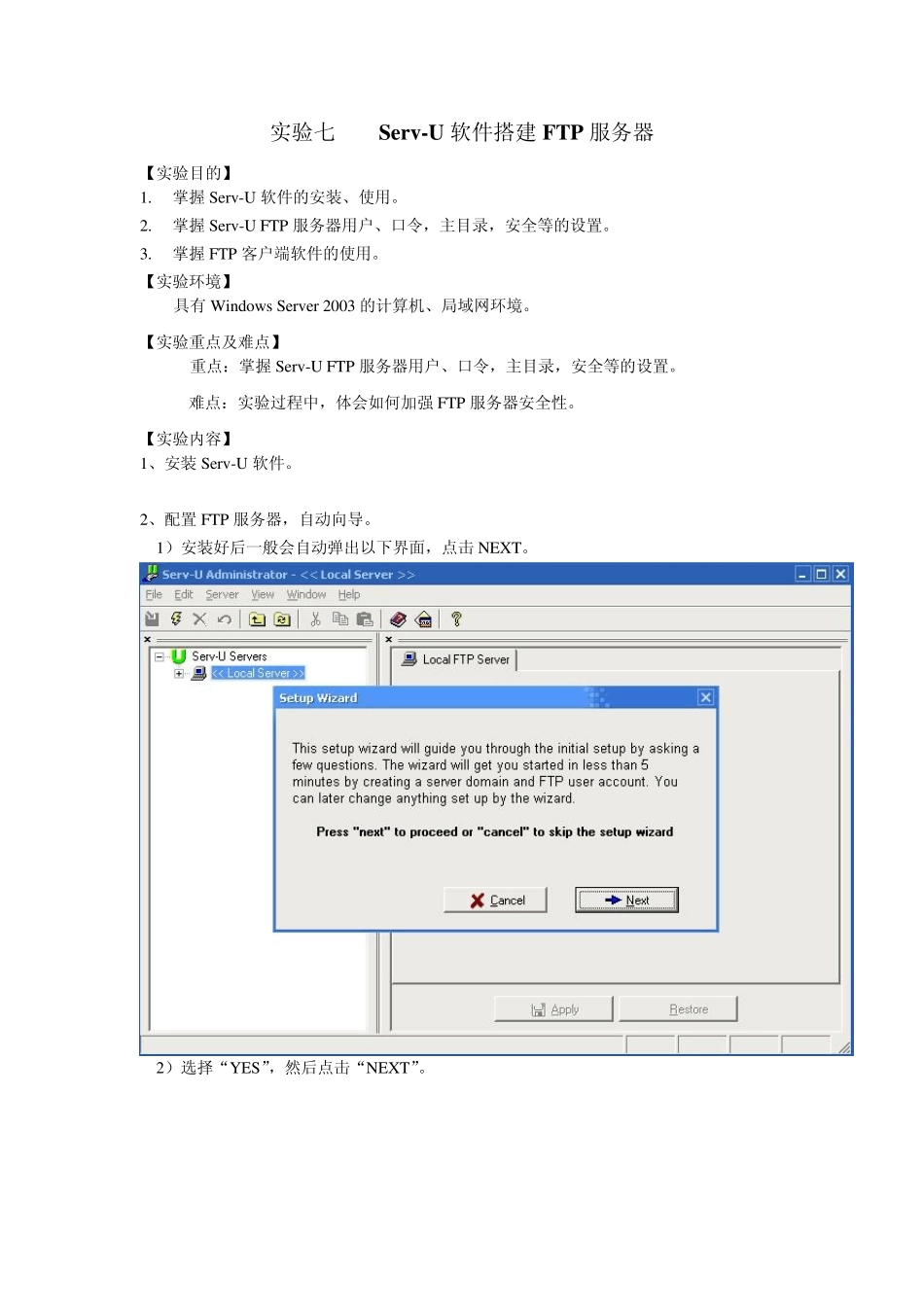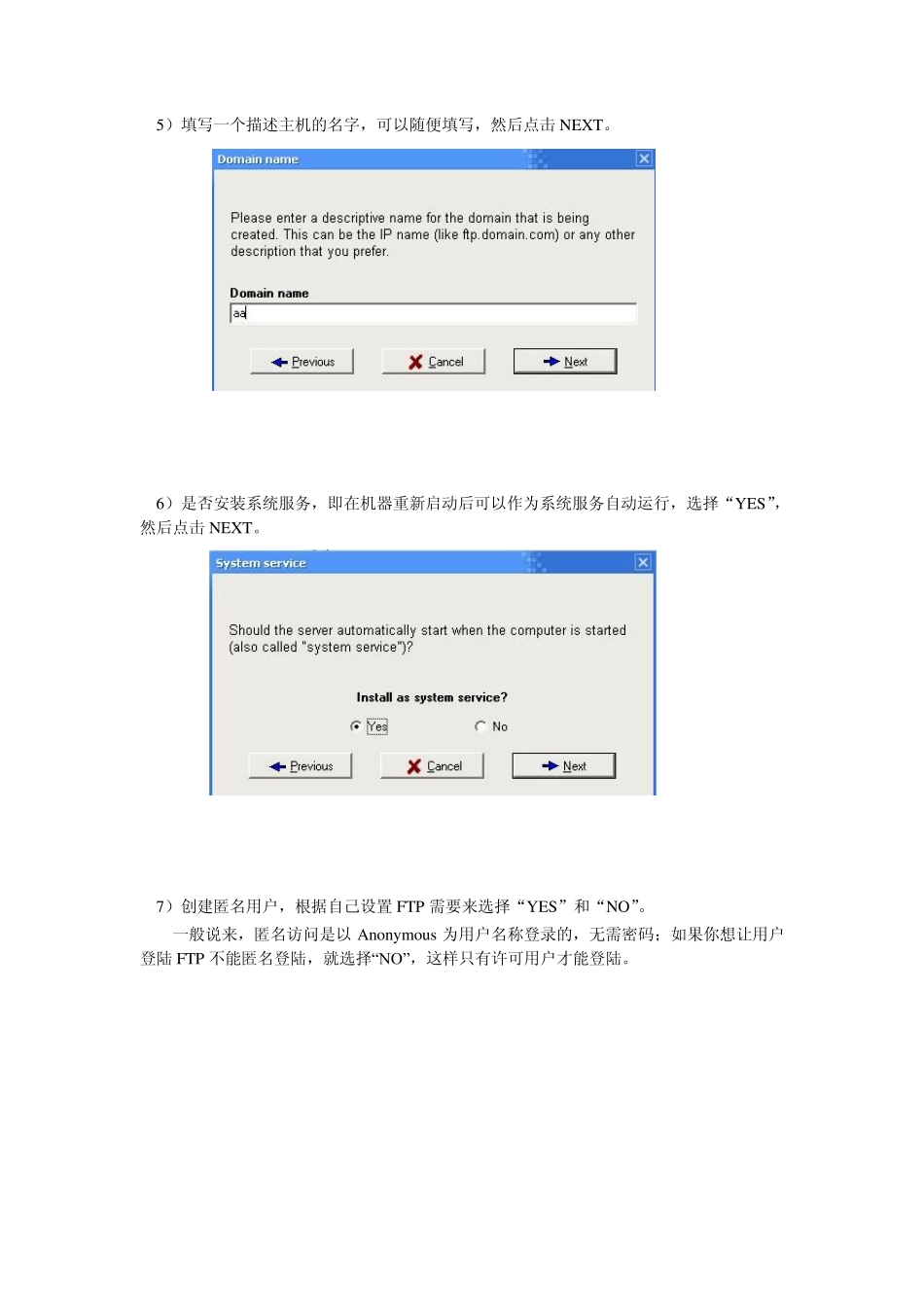实验七 Serv-U 软件搭建FTP 服务器 【实验目的】 1. 掌握Serv-U 软件的安装、使用。 2. 掌握Serv-U FTP 服务器用户、口令,主目录,安全等的设置。 3. 掌握FTP 客户端软件的使用。 【实验环境】 具有Window s Server 2003 的计算机、局域网环境。 【实验重点及难点】 重点:掌握Serv-U FTP 服务器用户、口令,主目录,安全等的设置。 难点:实验过程中,体会如何加强FTP 服务器安全性。 【实验内容】 1、安装Serv-U 软件。 2、配置FTP 服务器,自动向导。 1)安装好后一般会自动弹出以下界面,点击NEXT。 2)选择“YES”,然后点击“NEXT”。 3)点击“NEXT” 4)写入本机的 IP 地址,可以不填,NEXT 5)填写一个描述主机的名字,可以随便填写,然后点击NEXT。 6)是否安装系统服务,即在机器重新启动后可以作为系统服务自动运行,选择“YES”,然后点击NEXT。 7)创建匿名用户,根据自己设置 FTP 需要来选择“YES”和“NO”。 一般说来,匿名访问是以Anonymous 为用户名称登录的,无需密码;如果你想让用户登陆 FTP 不能匿名登陆,就选择“NO”,这样只有许可用户才能登陆。 8)创建认证用户。选“YES”,点击“NEXT”。 9)创建用户名。 10)、创建该用户的密码。 11)、指定认证用户登录FTP 后的目录。 可以指定一个硬盘上已存在的目录,如下图,当用户登陆后就可以看到“F:\上网工具”文件夹中的内容。 12)是否锁定目录。 锁定后,用户将只能认为你所指定的目录(如F:\上网工具\是根目录,也就是只能访问这个目录下的文件和文件夹,这个目录之外就不能访问。 13)建立用户的权限,从上到下依次是:无权限,组管理员,域管理员,只读管理员和系统管理员。每项的权限各不相同,这里选择“只读管理员”。 14)点击“Finish”完成配置。 3、FTP 服务器测试。 1)完成后的界面以及各种参数。 2)用户的基本设置,用户名,用户组,用户密码,FTP 目录,权限修改 3)上传下载设置:一般常用是 max upload speed 最大上传速度 mas download speed 最大下载速度 4)在此你可以控制用户对于文件目录的权限 ,具体如下 对文件的: read 读取权限,也就是下载 write 写入权限,也就是上传 append 追加 delete 删除 execute 执行,让用户可以在你执行文件,很危险的权力,最好不开 对文件夹的: list 列表,当用户上你FTP 时可以看到你文件列表 create 创建,就...